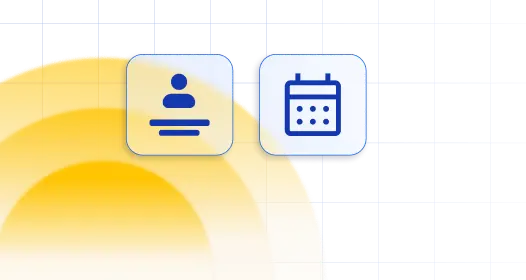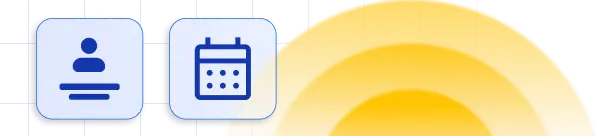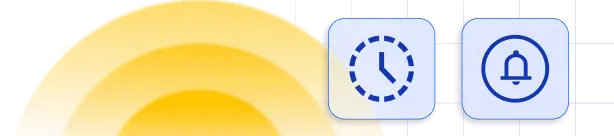Die benutzerdefinierte Dauer gibt Ihnen die Möglichkeit, einen einzelnen Service mit mehreren Laufzeiten anzubieten, aus denen Ihre Kunden wählen können, unterschiedliche Preise für diese Laufzeiten zu definieren und unterschiedliche Preise für diese Laufzeiten pro Mitarbeiter zu definieren.
Konfigurieren der benutzerdefinierten Dauer von Diensten
enn Sie einen neuen Dienst erstellen oder einen bestehenden bearbeiten, navigieren Sie zur Registerkarte „Dauer & Preise“ im oberen Menü des Dienstes. Dort können Sie die Standarddauer und den Preis des Dienstes festlegen. Um die benutzerdefinierte Dauer zu aktivieren, müssen Sie den Schieberegler „Benutzerdefinierte Dauer und Preise“ unter den Feldern „Kapazität“ aktivieren:
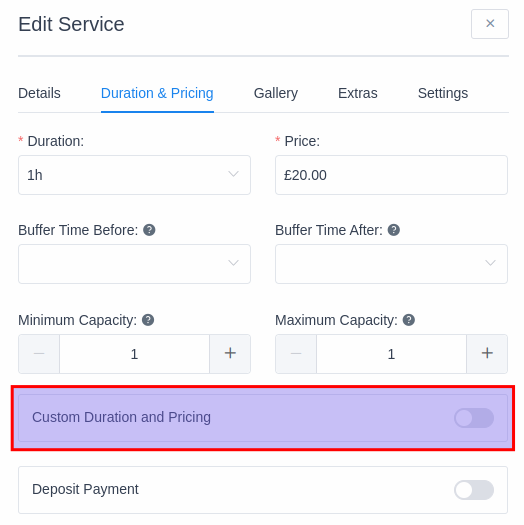
Sobald dies aktiviert ist, können Sie die benutzerdefinierte Dauer und die benutzerdefinierten Preise für den Dienst konfigurieren. Wie bei allen Zeiträumen in Amelia (Servicedauer, Arbeitszeiten der Mitarbeiter, Pausen, Pufferzeiten) hängt die angebotene Dauer vom Schritt Standardzeitfenster ab, der in den allgemeinen Einstellungen von Amelia konfiguriert ist.
Im folgenden Beispiel ist der Schritt Standard-Zeitfenster auf „30 Minuten“ festgelegt.
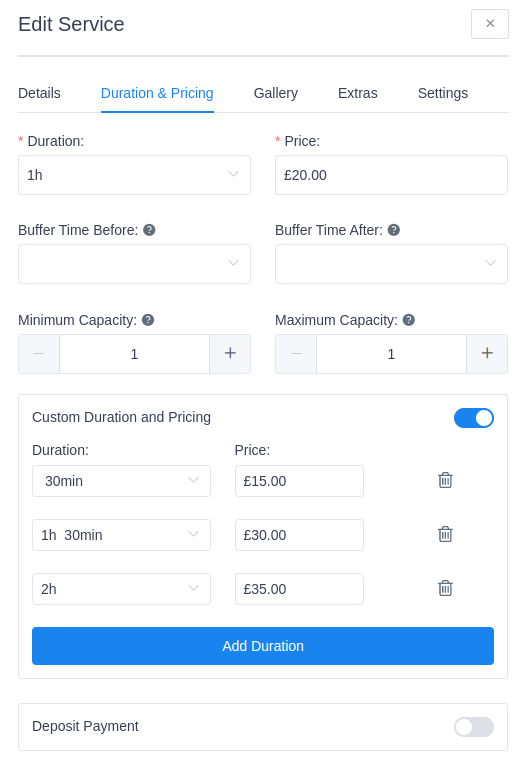
Abhängig vom Schritt Standard-Zeitfenster haben Sie die Freiheit, die benutzerdefinierte Dauer zwischen 1 Minute und 8 Stunden zu konfigurieren.
Sobald Sie dies konfiguriert haben, gelten der Preis des Dienstes und die benutzerdefinierten Zeiträume für alle Mitarbeiter, die diesem Dienst zugewiesen sind. Wie zuvor können Sie jedoch den Preis für die benutzerdefinierte Dauer pro Mitarbeiter konfigurieren.
Konfigurieren des Preises pro Mitarbeiter
Wie oben erwähnt, wird der Preis für alle benutzerdefinierten Zeiträume auf alle Mitarbeiter angewendet, aber Sie können in Amelia zum Abschnitt „Mitarbeiter“ navigieren, einen Mitarbeiter auswählen und den Preis ändern, zu dem dieser Mitarbeiter die benutzerdefinierte Dauer (oder den Dienst) bereitstellt.
Auf der Registerkarte „Zugewiesene Dienste“ im Profil des Mitarbeiters sehen Sie die Liste aller Dienstleistungen, die dem Mitarbeiter zugewiesen sind. Die Dienste, die mindestens einen benutzerdefinierten Zeitraum haben, werden mit einem Bleistiftsymbol auf der rechten Seite angezeigt:
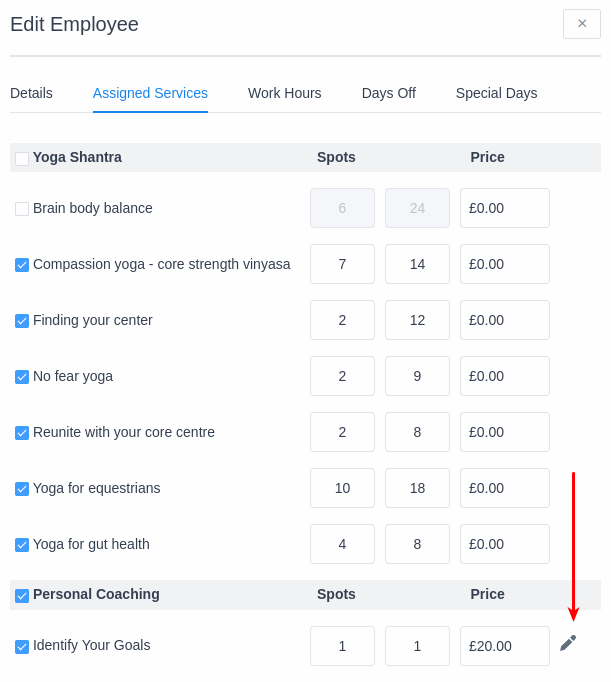
Wenn Sie auf dieses Stiftsymbol klicken, werden alle unten verfügbaren Zeiträume für die benutzerdefinierte Dauer erweitert.
Bitte beachten Sie: Sie können die Dauer dieser Zeiträume nicht ändern, da sie für den Dienst gelten, aber Sie können unterschiedliche Preise für den ausgewählten Mitarbeiter konfigurieren, wie im folgenden Screenshot gezeigt.
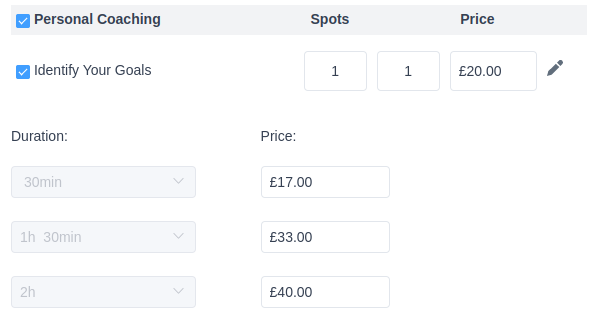
Buchung eines benutzerdefinierten Dauerdienstes im Frontend
Die benutzerdefinierte Dauer ist in allen Service-Buchungsformularen von Amelia implementiert (Schritt-für-Schritt, Katalog, Suche, und die alte Schritt-für-Schritt-Anleitung). Wie es aussieht, zeigen wir Ihnen im neuen Schritt-für-Schritt-Buchungsformular, das jedoch allen Terminbuchungsformularen ähnelt.
Wählen Sie das Formular aus, das Sie verwenden möchten, und fügen Sie es der Front-End-Seite hinzu, indem Sie eine der folgenden Optionen verwenden: Shortcodes oder einer der Bauherren (Elementor, Divi, Gutenberg). Es gibt keine zusätzlichen Einstellungen für Dienste mit benutzerdefinierter Dauer – wenn für den Dienst mehrere Zeiträume konfiguriert sind, werden diese auf der Vorderseite über dem Kalender angezeigt.
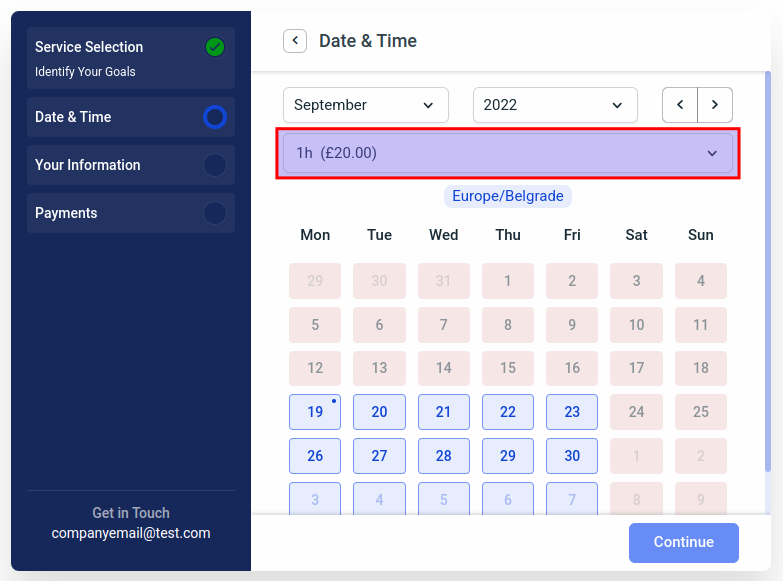
Dies ist ein Dropdown-Menü, d. h. damit Kunden eine andere Dauer eines Dienstes auswählen können, müssen sie auf das Menü klicken:
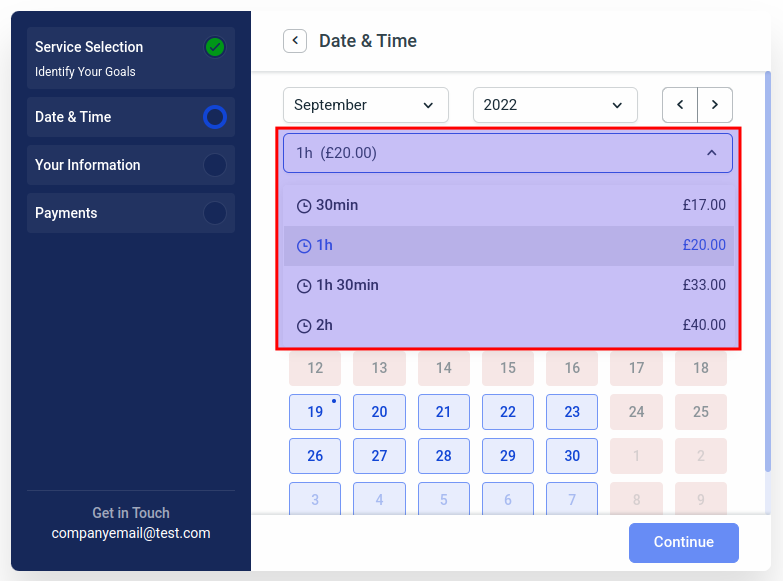
Abhängig von der Verfügbarkeit des Mitarbeiters, seinen Arbeitszeiten und anderen Serviceterminen variieren die angebotenen Zeitfenster.
Wenn beispielsweise die Standarddauer von 2 Diensten 1 Stunde beträgt und um 12:00 Uhr ein 1-stündiger Service gebucht ist, kann der Kunde um 11:00 Uhr keinen Service mit benutzerdefinierter Dauer (ein 2-stündiger Service) buchen. Amelia ermöglicht es Ihren Kunden also, die gewünschte Dauer zu wählen, zeigt jedoch die verfügbaren Zeitfenster basierend auf der Verfügbarkeit des Mitarbeiters an.
Buchung eines benutzerdefinierten Dauerdienstes im Backend
Wenn Sie den Termin im Backend hinzufügen, ändert sich bei Diensten, die benutzerdefinierte Zeiträume enthalten, lediglich, dass alle diese Zeiträume beim Erstellen/Bearbeiten des Dienstes neben jedem Kunden angeboten werden.
Genau wie im Front-End-Buchungsformular handelt es sich dabei um ein Dropdown-Menü, das automatisch die Standarddauer auswählt und in einen der im Service hinzugefügten benutzerdefinierten Dauerzeiträume geändert werden kann.
Bitte beachten Sie, dass die gleichen Einschränkungen gelten – wenn der Mitarbeiter nach dem ausgewählten Zeitfenster eine andere Dienstleistung hat und Sie eine andere (längere) Dauer auswählen möchten, können Sie dies nicht tun, da sich die Termine nicht überschneiden können.